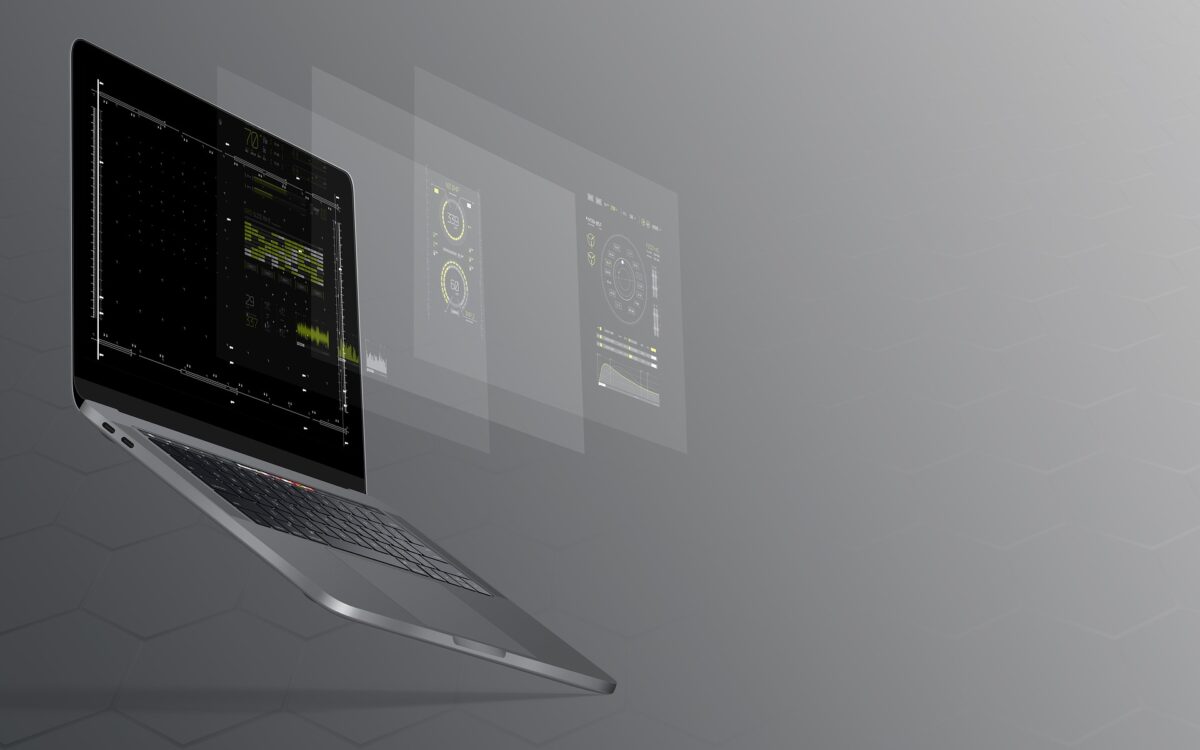 Mp3tagはタグのバージョンを統一させて一括するという使い方ができますが、その使い方をすると文字化けという現象が起きてしまう可能性がありますので、文字化け対策の手順を紹介します。
Mp3tagはタグのバージョンを統一させて一括するという使い方ができますが、その使い方をすると文字化けという現象が起きてしまう可能性がありますので、文字化け対策の手順を紹介します。
目次
ツールメニューからオプションを選択
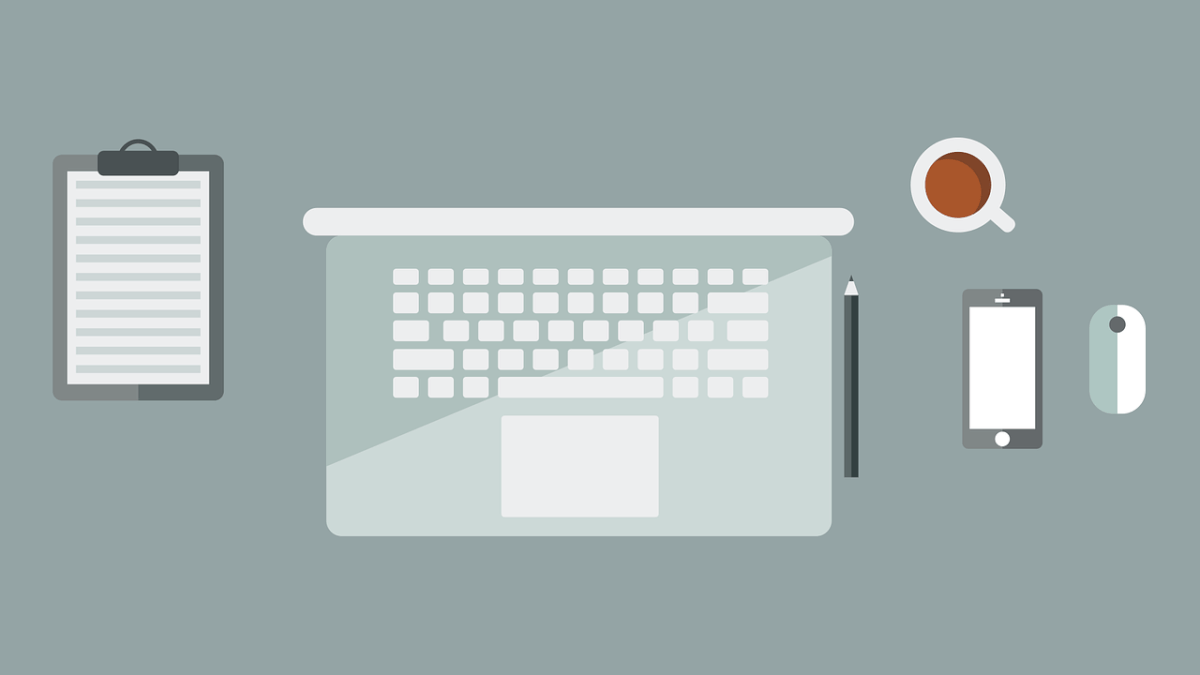 タグを一括するために必要な手順はツールメニューからオプションを選択してください。そうすることでタグのバージョンを一括するための準備が完了となるので、必ずタグ一括の前に行いましょう。
タグを一括するために必要な手順はツールメニューからオプションを選択してください。そうすることでタグのバージョンを一括するための準備が完了となるので、必ずタグ一括の前に行いましょう。
タグの項目からMpegをクリック
 タグの項目からMpegをクリックしましょう。この手順を抜かしてしまうと文字化けが起こってしまう可能性が高くなります。文字化けをしてしまうと作業がしにくくなりますので注意しましょう。
タグの項目からMpegをクリックしましょう。この手順を抜かしてしまうと文字化けが起こってしまう可能性が高くなります。文字化けをしてしまうと作業がしにくくなりますので注意しましょう。
読み込み/書き込み/以下を削除するの値をそれぞれ変更してOK
 読み込みか、書き込みなどの以下を削除という表示が出ますので、値を変更して完了をクリックしてください。読み込みと書き込みで、それぞれID3v1、ID3v2にチェックを入れてください。
読み込みか、書き込みなどの以下を削除という表示が出ますので、値を変更して完了をクリックしてください。読み込みと書き込みで、それぞれID3v1、ID3v2にチェックを入れてください。
【Mp3tagの使い方】曲の取り込み方
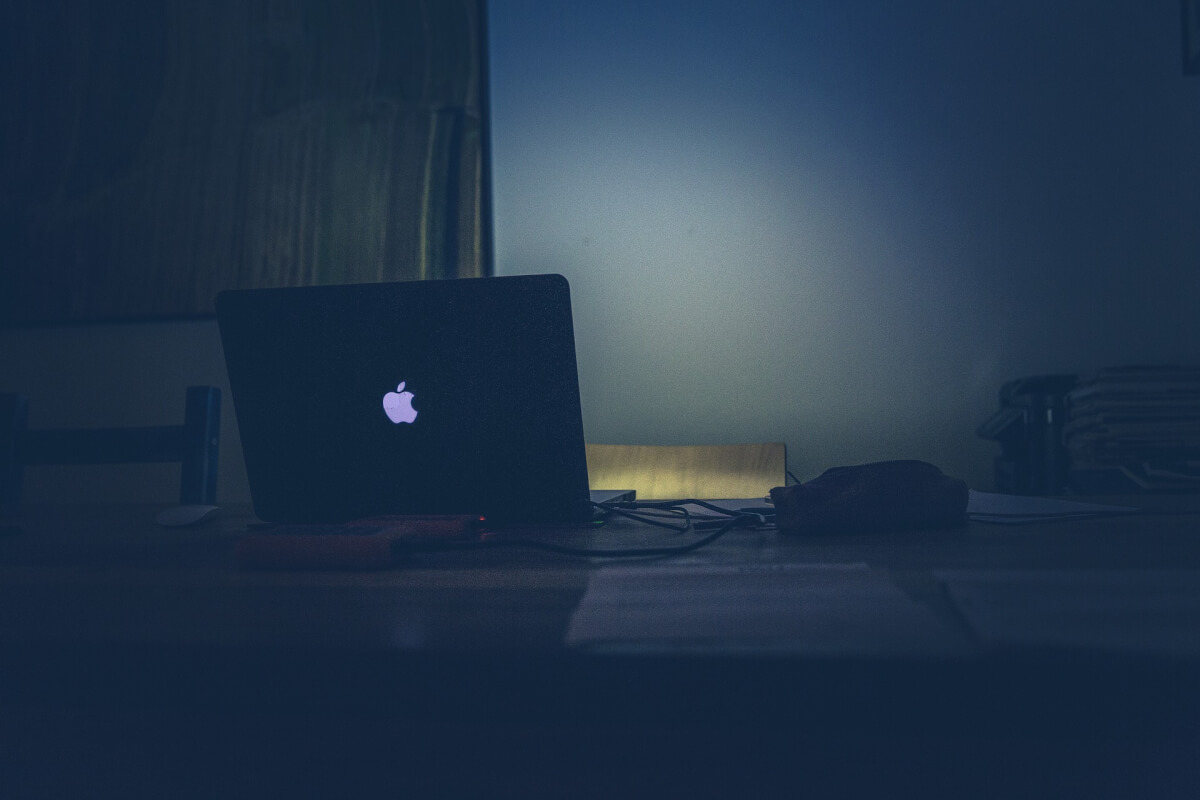 曲の取り込み方を紹介しますので、曲の取り込み方がよく分からないという人は、ぜひ参考にしてください。曲の取り込み方のポイントを2つ紹介していくので、自分がやりやすい方を選びましょう。
曲の取り込み方を紹介しますので、曲の取り込み方がよく分からないという人は、ぜひ参考にしてください。曲の取り込み方のポイントを2つ紹介していくので、自分がやりやすい方を選びましょう。
ファイルメニューからディレクトリ追加
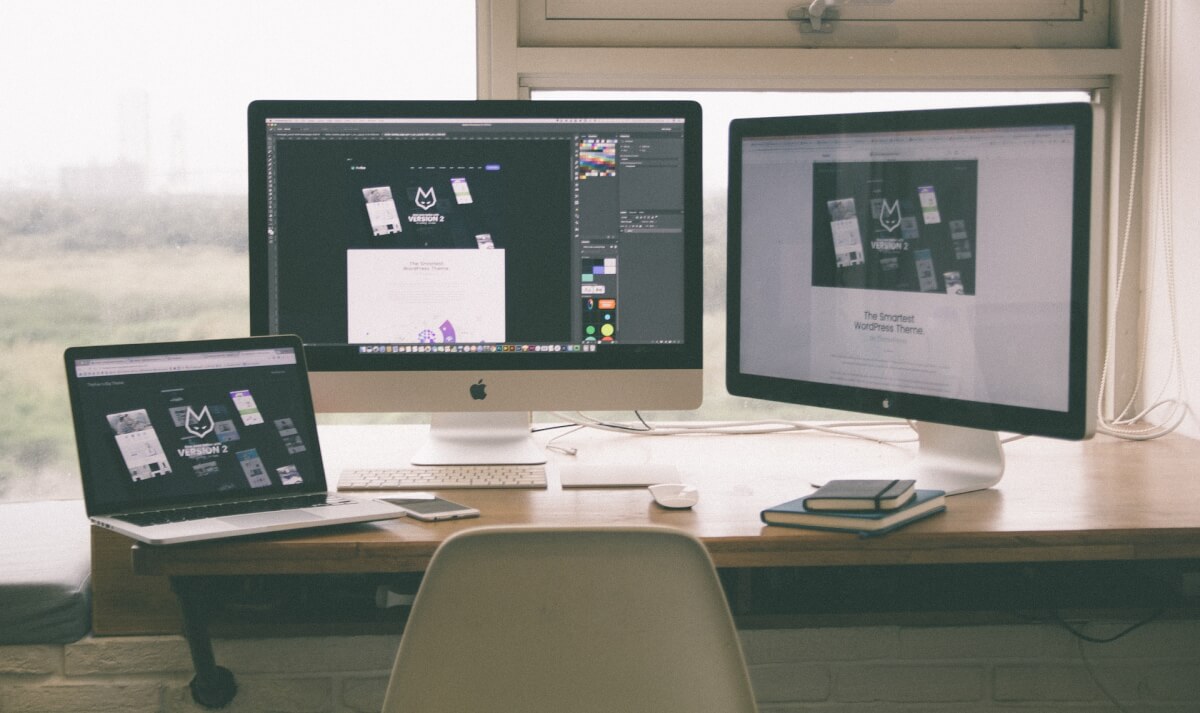 まず曲の取り込み方の方法としては、ファイルメニューからディレクトリを追加という方法がありますが、ファイルメニューからディレクトリを追加するのが難しいという人は、他の方法もあります。
まず曲の取り込み方の方法としては、ファイルメニューからディレクトリを追加という方法がありますが、ファイルメニューからディレクトリを追加するのが難しいという人は、他の方法もあります。
ドラッグ&ドロップでもOK
 曲を取り込むには、ドラッグ&ドロップでも曲を取り込むことができるので、より簡単に曲を取り込みたいと考えている人はドラッグ&ドロップで曲を取り込むことを試してみてはいかがでしょうか。
曲を取り込むには、ドラッグ&ドロップでも曲を取り込むことができるので、より簡単に曲を取り込みたいと考えている人はドラッグ&ドロップで曲を取り込むことを試してみてはいかがでしょうか。





